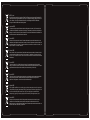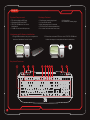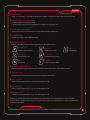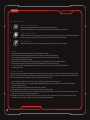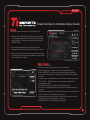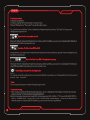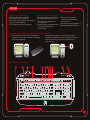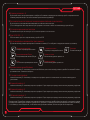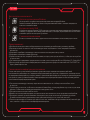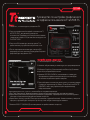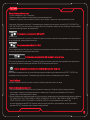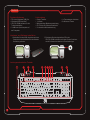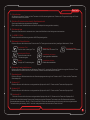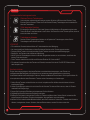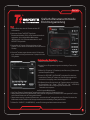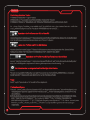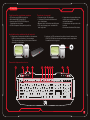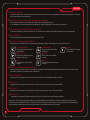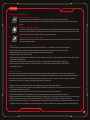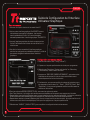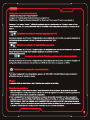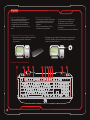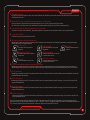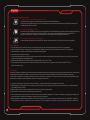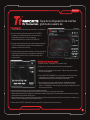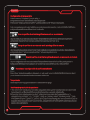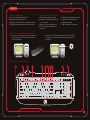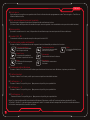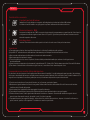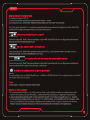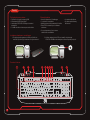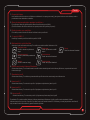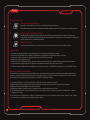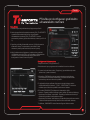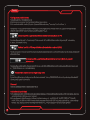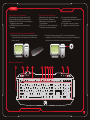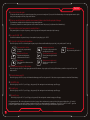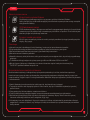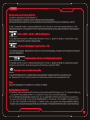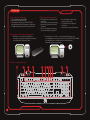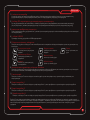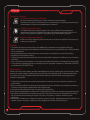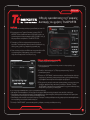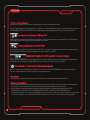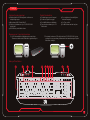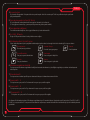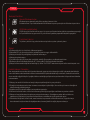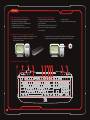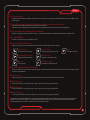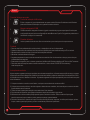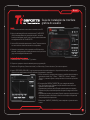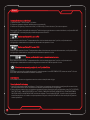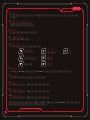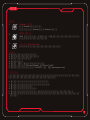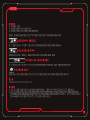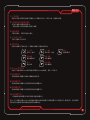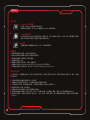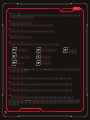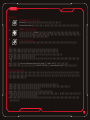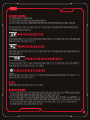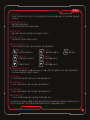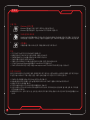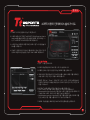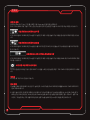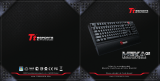Tt eSPORTS Challenger Instrukcja obsługi
- Kategoria
- Klawiatury
- Typ
- Instrukcja obsługi
Strona się ładuje...
Strona się ładuje...
Strona się ładuje...
Strona się ładuje...
Strona się ładuje...
Strona się ładuje...
Strona się ładuje...
Strona się ładuje...
Strona się ładuje...
Strona się ładuje...
Strona się ładuje...
Strona się ładuje...
Strona się ładuje...
Strona się ładuje...
Strona się ładuje...
Strona się ładuje...
Strona się ładuje...
Strona się ładuje...
Strona się ładuje...
Strona się ładuje...
Strona się ładuje...
Strona się ładuje...
Strona się ładuje...
Strona się ładuje...
Strona się ładuje...
Strona się ładuje...
Strona się ładuje...
Strona się ładuje...
Strona się ładuje...
Strona się ładuje...
Strona się ładuje...
Strona się ładuje...
Strona się ładuje...
Strona się ładuje...
Strona się ładuje...
Strona się ładuje...
Strona się ładuje...
Strona się ładuje...

36
Wymagania systemowe
Komputer z wolnym portem USB
System Windows® XP/Vista/Win7
Napęd CD/DVD-ROM umożliwiający
instalację sterownika
MB wolnego miejsca na dysku
twardym
Zawartość opakowania
Klawiatura do gier Challenger
1x wentylator chłodzący
Wielojęzyczny podręcznik
użytkownika
Dysk CD ze sterownikami do
instalacji oprogramowania
Instalacja sprzętu i oprogramowania
Włóż wtyczkę USB do portu w komputerze
i zapoznaj się z komunikatem „Znaleziono
nowy sprzęt”.
Umieść dostarczony dysk CD ze sterownikiem w
napędzie CD/DVD-ROM i wykonaj czynności niezbędne
do ukończenia instalacji oprogramowania.
Elementy klawiatury
2 x pokrywa wentylatora
chłodzącego zabezpieczająca
przed kurzem
1x ściągacz do przycisków
x puste przyciski Windows
Polski

37
Poprzez dostarczony program sterownika, gracz może wybrać 6 przycisków klawiatury do zaprogramowania jako
przyciski pojedyncze lub przyciski Makro.
Pozwala na podłączenie dostarczonego wentylatora
Strumień powietrza z wentylatora można dostosować do pozycji użytkownika klawiatury).
Gdy wentylator nie jest używany, można go przechowywać wewnątrz tej komory.
Umożliwia łatwe używanie innych urządzeń peryferyjnych USB.
Naciśnij przycisk Fn z dowolnym innym przyciskiem multimedialnym poniżej, aby uaktywnić funkcję
Naciśnij przycisk Fn i funkcję wyłączenia Windows, aby wyłączyć funkcję Windows, powtórz czynności w celu
włączenia.
Naciśnij przycisk Fn i przycisk standardowego profile, aby powrócić do stanu wyzerowania ustawień klawiatury.
Naciśnij przycisk Fn i 1 profil gry, aby przejść do wstępnie ustawionego profilu gry
Naciśnij przycisk Fn i 2 profil gry, aby przejść do wstępnie ustawionego profilu gry
Naciśnij przycisk Fn i 3 profil gry, aby przejść do wstępnie ustawionego profilu gry
Przypomnienie W celu uaktywnienia funkcji przycisku wskazanej na przycisku kolorem niebieskim, tj. funkcji
multimediów/wyłączania Windows/wyboru profilu ze standardowej klawiatury/ Profil 1/Profil 2/ Profil 3, gracze
powinni jednocześnie nacisnąć przycisk Fn i przycisk z określonym niebieskim symbolem.
6 przycisków do gier
Złącze umożliwiające podłączenie wentylatora do źródła prądu stałego
Komora do przechowywania wentylatora
x port USB
Przyciski skrótów multimediów
Funkcja wyłączenia Windows
Standardowy profil
profil gry
profil gry
profil gry
Poprzednia ścieżka
Powrót do poprzedniej
ścieżki
Odtwarzaj Pauza
Odtwarzanie pauza
odtwarzania ścieżki
Zatrzymaj
Zatrzymanie odtwarzania
ścieżki
Zmniejszenie głośności
Zmniejszenie głośności
dźwięku
Zwiększenie głośności
Zwiększenie głośności
dźwięku
Następna ścieżka
Przejście do przodu do
następnej ścieżki
Wyciszenie
Wyciszenie głośności
Polski

38
Przestroga
Wskazówki dotycząca komfortu użytkowania
Aby móc korzystać z dodatkowych funkcji klawiatury, konieczne jest zainstalowanie sterownika.
Do gniazda prądu stałego w klawiaturze można podłączać wyłącznie dostarczony wentylator
Nie wolno demontować klawiatury ani używać jej w niewłaściwych warunkach.
Nie wolno zanurzać klawiatury w wodzie.
Niewielkie elementy, takie jak klawisze, należy przechowywać poza zasięgiem dzieci, aby uniknąć przypadkowego
połknięcia.
Ta klawiatura obsługuje wyłącznie systemy operacyjne Microsoft Windows XP/Vista oraz Win7.
Więcej informacji dotyczących klawiatury oraz akcesoriów można uzyskać w witrynie internetowej firmy
TteSPORTS pod adresem www ttesports com.
Niektóre badania wykazują, że długie okresy wykonywania powtarzalnych ruchów, niewłaściwa organizacja
przestrzeni pracy, pozycja ciała oraz złe nawyki w pracy mogą być powiązane z dolegliwościami fizycznymi oraz
urazami nerwów, ścięgien i mięśni. Poniżej przedstawiono wskazówki dotyczące optymalizacji komfortu użytkowania
i unikania urazów.
Umieść klawiaturę i monitor przed sobą i połóż mysz tak, aby łatwo było po nią sięgnąć.
Trzymaj łokcie blisko ciała i wyreguluj wysokość stołu i krzesła, aby mysz i klawiatura znajdowały się poniżej
poziomu łokcia.
Stopy powinny być dobrze podparte, a ramiona rozluźnione.
Częste krótkie przerwy pomagają złagodzić zmęczenie spowodowane długotrwałym użytkowaniem.
Nie siedź w tej samej pozycji przez cały dzień, posługując się klawiaturą i myszą. Wstań z krzesła i wykonaj
ćwiczenia rozluźniające ramiona, barki, nadgarstki, szyję i nogi.
Informujemy, że w razie dolegliwości fizycznych związanych z bólem, odrętwieniem lub mrowieniem w dłoniach,
nadgarstkach, ramionach, barkach, szyi lub nogach, należy skonsultować się z wykwalifikowanym pracownikiem
służby zdrowia.
1.
Atrapy klawiszy systemu Windows
Zapobiegają przypadkowemu wyjściu z gry poprzez naciśnięcie klawisza Windows.
Należy zastąpić przycisk Windows atrapą przycisku Windows za pomocą dostarczonego narzędzia
do wyjmowania klawiszy.
32 KB wbudowanej pamięci
32 KB wbudowanej pamięci, daje graczom możliwość zaprogramowania dowolnych 6 przycisków do
ustawienia przycisku pojedynczego i ustawienia przycisku Makro w 3 profilach. Gracz może używać
klawiatury do gier bez ponownego ustawiania.
Ściągacz nasadek przycisków
Włóż ściągacz nasadek przycisków do szczelin pomiędzy nasadkami i pociągnij nasadkę przycisku
do góry, aby ją wyjąć.
Elementy zaawansowane
Polski

Instrukcja konfiguracji graficznego
interfejsu użytkownika
39
Polski
Czynności wstępne
Sprawdź, czy klawiatura jest podłączona do komputera.
Uruchom graficzny interfejs użytkownika (GUI) Tt
eSPORTS w sposób opisany w podręczniku użytkownika.
Wstępnie skonfigurowane klawisze makr profile od do
zostaną automatycznie załadowane do graficznego
interfejsu użytkownika Tt eSPORTS
Włącz interfejs GUI klawiatury naciskając ikonę Tt
wyświetlaną w prawej dolnej części ekranu lub
uruchamiając go z pulpitu komputera
Gdy klawiatura zostanie podłączona a interfejs GUI
uruchomiony, do interfejsu GUI zostaną załadowane
wstępnie skonfigurowane profile graczy.
Konfiguracja klawisza makra
Najpierw wybierz klawisz „T Key(Klawisz T)”
Aby rozpocząć programowanie, naciśnij dowolny klawisz na
klawiaturze
Z menu rozwijanego wybierz polecenie „Single key(Pojedynczy
klawisz)” lub „Macro key(Klawisz makra)”.
Naciśnij przycisk „RECORD” (Zarejestruj), a następnie wprowadź z
klawiatury kombinację klawiszy, a czas opóźnienia zostanie
dołączony automatycznie po wprowadzeniu zawartości.
W razie konieczności możesz zawsze dostosować zawartość
klawisza makra, naciskając przycisk „UP W górę)”, „Down(W dół)”,
czy „DELETE” lub nawet dostosować czas opóźnienia pomiędzy
działaniami klawiszy
W przypadku działań z opcją REPEAT (Powtórz) możesz wybrać następujące pozycje.
One Time Jeden raz Funkcja przypisana do klawisza makra jest powtarzana po naciśnięciu klawisza.
Repeat when press and hold (Powtórz po naciśnięciu i przytrzymaniu Wstępnie skonfigurowana funkcja jest
powtarzana po naciśnięciu i przytrzymaniu klawisza makra
Repeat when next key is pressed (Powtarzaj do naciśnięcia następnego klawisza): Naciśnij jednokrotnie przycisk
makra, a funkcja będzie powtarzana aż do naciśnięcia dowolnego klawisza.
Wybierz pozycję „OK EXIT” (OK/Zakończ), aby zakończyć konfigurowanie klawisza makra.

40
Konfiguracja pojedynczego klawisza
Zapisz profile z interfejsu GUI na komputerze
Załaduj profile z komputera do interfejsu GUI
Zapisz profile z interfejsu GUI w pamięci klawiatury
Zresetuj wstępną konfigurację profilu
Zegar
Rozwiązywanie problemów
Najpierw wybierz klawisz „T Key(Klawisz T)”
Aby rozpocząć programowanie, naciśnij dowolny klawisz na klawiaturze
Z menu rozwijanego wybierz polecenie „Single key(Pojedynczy klawisz)” lub „Macro key(Klawisz makra)”.
Uwaga W przypadku konfiguracji poszczególnych klawiszy T klawiszy makr lub pojedynczego klawisza można
zapisać lub załadować (polecenia SAVE oraz LOAD wstępnie skonfigurowane opcje na dysku twardym komputera.
Po skonfigurowaniu wszystkich niezależnych klawiszy T w ramach profili, naciskając tę ikonę możesz zapisać
konfigurację bezpośrednio do folderu dokumentów.
Po zapisaniu wszystkich niezależnych klawiszy T w folderze dokumentów, naciskając tę ikonę możesz załadować
profile do interfejsu GUI.
Po skonfigurowaniu wszystkich niezależnych klawiszy T w ramach profili, naciskając tę ikonę możesz zapisać
konfigurację bezpośrednio do wbudowanej pamięci klawiatury o pojemności KB.
Po naciśnięciu ikony RESET w odniesieniu do poszczególnych konfiguracji profilu wszystkie wstępnie
skonfigurowane klawisze T zostaną usunięte. Usunięte zostaną również dane z pamięci klawiatury.
Zegar informuje graczy o całkowitym czasie trwania rozgrywki
Po zdefiniowaniu ustawień wszystkich klawiszy makr i pojedynczych klawiszy gracze powinni zapisać konfigurację
w pamięci klawiatury (Zapisz profile GUI w pamięci klawiatury), aby zakończyć konfigurację.
W celu skonfigurowania pojedynczego klawisza, gracze mogą wybrać z listy rozwijanej wstępnie przygotowane
komentarze: CUT (Wytnij), PASTE (Wklej), UNDO (Cofnij), ALL (Wszystko), FIND (Znajdź), NEW (Nowy), PRINT
(Drukuj), SAVE (Zapisz) i LAUNCH (Uruchom Funkcja Uruchom wymaga odnalezienia przez aplikację plików w
formacie .exe, co umożliwi graczom skonfigurowanie funkcji Uruchom do uruchomienia gier czy innych aplikacji
Polski
Strona się ładuje...
Strona się ładuje...
Strona się ładuje...
Strona się ładuje...
Strona się ładuje...
Strona się ładuje...
Strona się ładuje...
Strona się ładuje...
Strona się ładuje...
Strona się ładuje...
Strona się ładuje...
Strona się ładuje...
Strona się ładuje...
Strona się ładuje...
Strona się ładuje...
Strona się ładuje...
Strona się ładuje...
Strona się ładuje...
Strona się ładuje...
Strona się ładuje...
Strona się ładuje...
Strona się ładuje...
Strona się ładuje...
Strona się ładuje...
Strona się ładuje...
Strona się ładuje...
Strona się ładuje...
Strona się ładuje...
Strona się ładuje...
Strona się ładuje...
Strona się ładuje...
Strona się ładuje...
Strona się ładuje...
Strona się ładuje...
Strona się ładuje...
-
 1
1
-
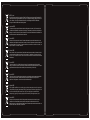 2
2
-
 3
3
-
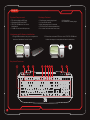 4
4
-
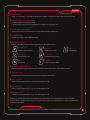 5
5
-
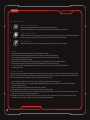 6
6
-
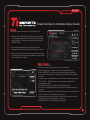 7
7
-
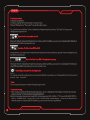 8
8
-
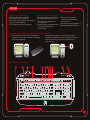 9
9
-
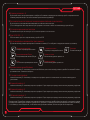 10
10
-
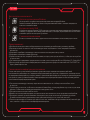 11
11
-
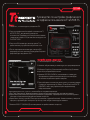 12
12
-
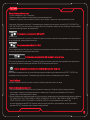 13
13
-
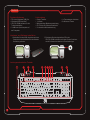 14
14
-
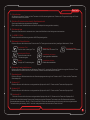 15
15
-
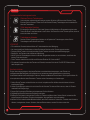 16
16
-
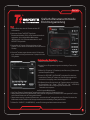 17
17
-
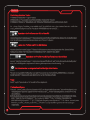 18
18
-
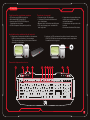 19
19
-
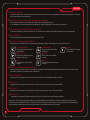 20
20
-
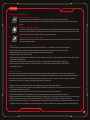 21
21
-
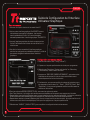 22
22
-
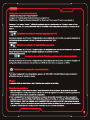 23
23
-
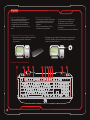 24
24
-
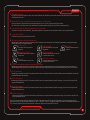 25
25
-
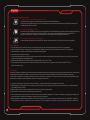 26
26
-
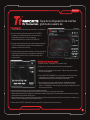 27
27
-
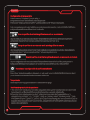 28
28
-
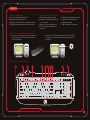 29
29
-
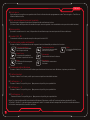 30
30
-
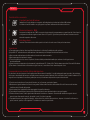 31
31
-
 32
32
-
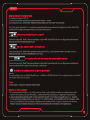 33
33
-
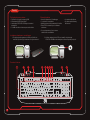 34
34
-
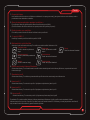 35
35
-
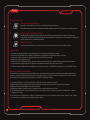 36
36
-
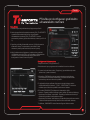 37
37
-
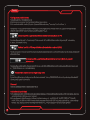 38
38
-
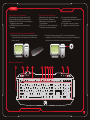 39
39
-
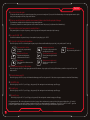 40
40
-
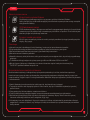 41
41
-
 42
42
-
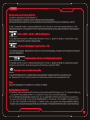 43
43
-
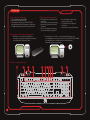 44
44
-
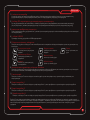 45
45
-
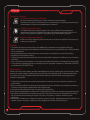 46
46
-
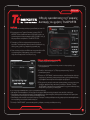 47
47
-
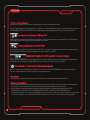 48
48
-
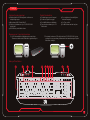 49
49
-
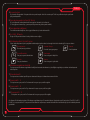 50
50
-
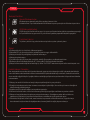 51
51
-
 52
52
-
 53
53
-
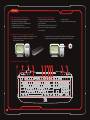 54
54
-
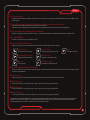 55
55
-
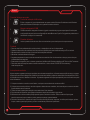 56
56
-
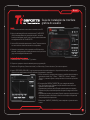 57
57
-
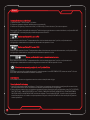 58
58
-
 59
59
-
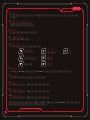 60
60
-
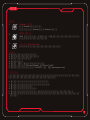 61
61
-
 62
62
-
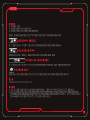 63
63
-
 64
64
-
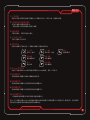 65
65
-
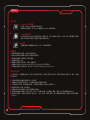 66
66
-
 67
67
-
 68
68
-
 69
69
-
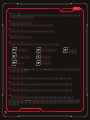 70
70
-
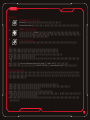 71
71
-
 72
72
-
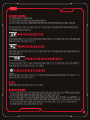 73
73
-
 74
74
-
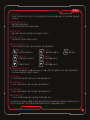 75
75
-
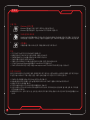 76
76
-
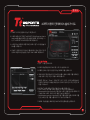 77
77
-
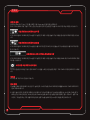 78
78
Tt eSPORTS Challenger Instrukcja obsługi
- Kategoria
- Klawiatury
- Typ
- Instrukcja obsługi
w innych językach
- čeština: Tt eSPORTS Challenger Uživatelský manuál
- español: Tt eSPORTS Challenger Manual de usuario
- italiano: Tt eSPORTS Challenger Manuale utente
- Deutsch: Tt eSPORTS Challenger Benutzerhandbuch
- português: Tt eSPORTS Challenger Manual do usuário
- français: Tt eSPORTS Challenger Manuel utilisateur
- 日本語: Tt eSPORTS Challenger ユーザーマニュアル
- Türkçe: Tt eSPORTS Challenger Kullanım kılavuzu
- English: Tt eSPORTS Challenger User manual
- русский: Tt eSPORTS Challenger Руководство пользователя
Powiązane artykuły
Inne dokumenty
-
Gamdias HERMES P3 Quick Installation Manual
-
Tesoro Excalibur V2 Instrukcja obsługi
-
Gigabyte Aivia K8100 Instrukcja obsługi
-
Gigabyte Aivia K8100 V2 Instrukcja obsługi
-
HyperX Alloy FPS RGB (HX-KB1SS2-RU) Instrukcja obsługi
-
HyperX Alloy Origins (HX-KB6BLX-RU) Instrukcja obsługi
-
Keychron Q2 Instrukcja obsługi
-
Sharkoon SKILLER SGK50 S4 Barebone ISO Black Instrukcja obsługi
-
Samsung SKG-2200PB Instrukcja obsługi